win10桌面右下角会显示一些正在使用的程序,但是有的用户发现微信图标被隐藏了,那么怎么调出来呢?方法很简单,你先打开个性化面板,点击任务栏,然后在通知区域下方找到“选择哪些图标显示在任务栏上”,点击进入之后将“通知区域始终显示所有图标”的开关打开,这样所有图标包括微信图标都会被调出来了。
win10微信图标怎么调出来:
在电脑桌面用鼠标点击右键,在弹出的菜单中选择“个性化”如下图所示:

在个性化菜单中选择“任务栏”如下图所示:
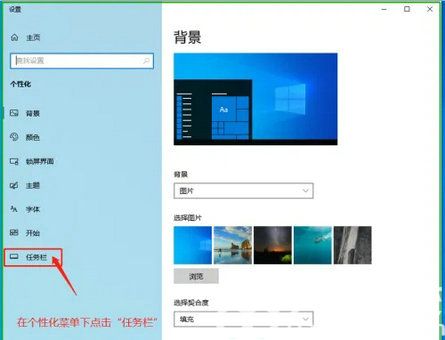
在通知区域选择“选择哪些图标显示在任务栏上”如下图所示:
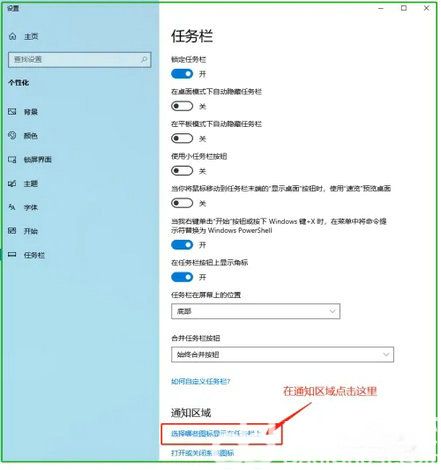
将“通知区域始终显示所有图标”开关打开,如下图所示“”
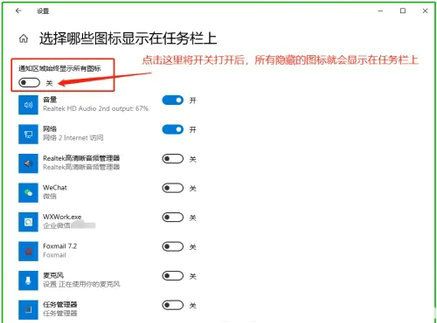
所有被隐藏的应用图标均显示在任务栏上了。
以上就是win10微信图标怎么调出来 win10调出微信图标操作步骤的内容分享了。